Windows 10 Anniversary Update를 통해 Microsoft는 작업 표시 줄뿐 아니라 시작 메뉴에 몇 가지 변경 사항을 적용했습니다. 시작 메뉴는 기본적으로 설치된 모든 앱을 표시하도록 수정되었으며 더 이상 모든 앱 버튼을 표시하지 않습니다.
Microsoft는 기념일 업데이트에서 작업 표시 줄을 약간 변경했지만 많은 사람들이 눈치 채지 못했습니다. 작업 표시 줄의 날짜와 시계는 작업 센터 아이콘 대신에 작업 센터 아이콘 바로 앞에 나타납니다.

거의 모든 사용자가이 변경 사항을 무시했거나 변경 사항을 전혀 인식하지 못했습니다. 그러나 작업 표시 줄의 모양에 매우 민감한 사용자가 있으며 항상 작은 바탕 화면 미리보기 단추를 누르기 전에 날짜 및 시계를 보는 것을 더 선호합니다.
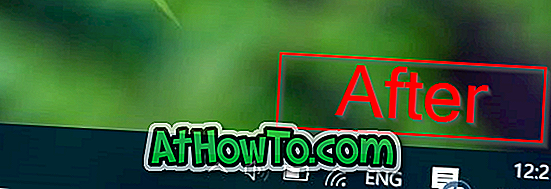
배터리, Wi-Fi / 네트워크 및 볼륨 아이콘과 같은 작업 표시 줄의 다른 아이콘을 이동할 수는 있지만 Windows 10에서는 기본 설정으로 날짜 및 시계와 작업 센터를 이동할 수 없습니다.
Windows 10 작업 표시 줄의 작업 센터 아이콘 다음에 이동 날짜 및 시간 표시
작업 표시 줄의 시계 위치와 관련하여 매우 특별한 사용자이고 작업 표시 줄의 끝으로 날짜와 시계를 이동하려는 경우 두 가지 옵션 중에서 선택할 수 있습니다.
다음은 Windows 10 기념일 업데이트 (버전 1607) 또는 이후 버전의 Windows 10에서 작업 표시 줄의 시계를 작업 표시 줄의 끝으로 이동하는 두 가지 방법입니다.
방법 1/2
작업 센터 아이콘 숨기기
Windows 10 주년 업데이트에서 작업 표시 줄의 끝으로 날짜와 시계를 이동하는 가장 쉬운 방법은 동작 센터 아이콘을 숨기는 것입니다.
또한 Windows 로고 + 단축키를 사용하여 작업 센터를 숨긴 후에도 작업 센터에 액세스 할 수 있습니다. 즉, 실제로 비활성화하지 않고도 Action Center 아이콘을 제거 할 수 있습니다.
작업 표시 줄에서 작업 센터를 숨기거나 제거하는 방법은 다음과 같습니다.
1 단계 : 설정 앱을 열고 개인 설정> 작업 표시 줄로 이동하여 작업 표시 줄 설정을 엽니 다.
2 단계 : 알림 영역 섹션에서 시스템 아이콘 켜기 또는 끄기 링크를 클릭하십시오.
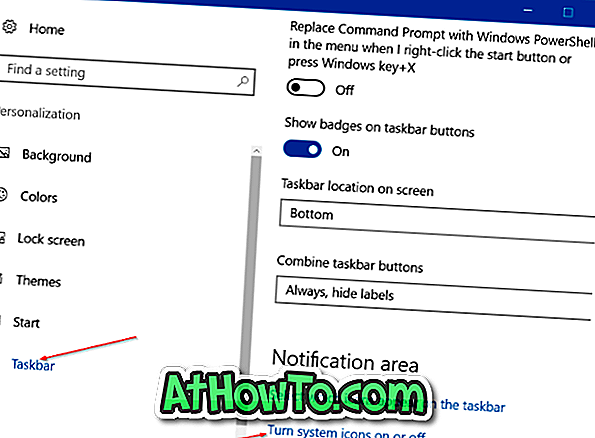
3 단계 : 이제 Action Center 아이콘을 찾아서 끕니다 . 그게 다야! 이제 작업 표시 줄의 날짜와 시계가 작업 표시 줄의 끝에서 데스크탑 엿보기 단추 바로 앞에 나타납니다.
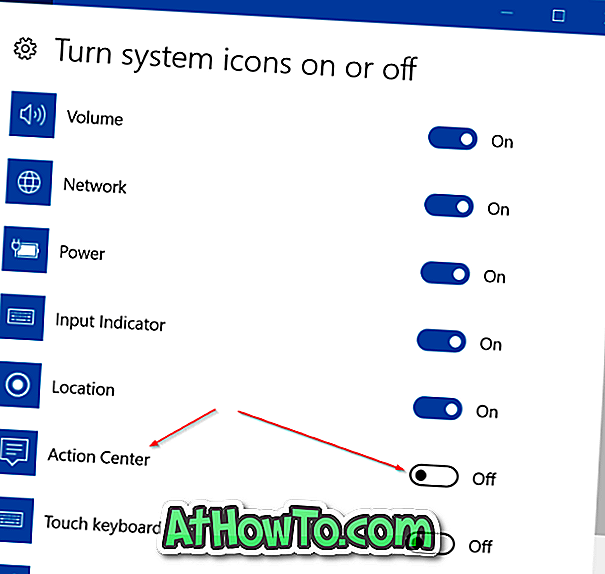

방법 2/2
이 타사 소프트웨어 사용
ClockPositionRighteousifier라는 유용한 유틸리티가 Windows 10 기념일 업데이트의 작업 센터 아이콘 오른쪽에 날짜와 시계를 이동합니다. 사용 방법은 다음과 같습니다.
1 단계 : 이 페이지로 이동하여 ClockPositionRighteousifier.zip 파일을 다운로드하십시오.
2 단계 : Zip 파일을 추출하여 ClockPositionRighteousifier 폴더를 가져옵니다.
3 단계 : 폴더를 열어 바이너리, 소스 및 Readme 파일을 봅니다.
4 단계 : 바이너리 폴더를 두 번 클릭하여 CPR_x64 및 CPR_x86 폴더를 확인합니다.
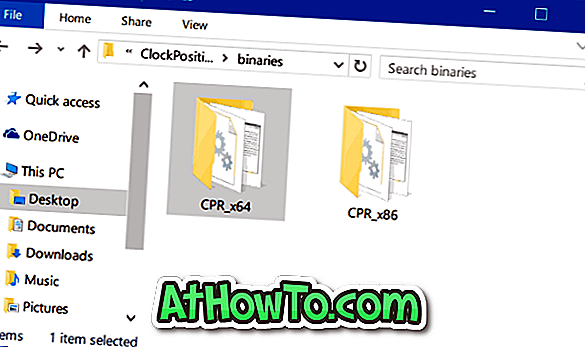
5 단계 : Windows 10 유형 (32 비트 또는 64 비트 Windows 10을 실행 중인지 확인)에 따라 CPR_x64 또는 CPR_x86을 엽니 다.
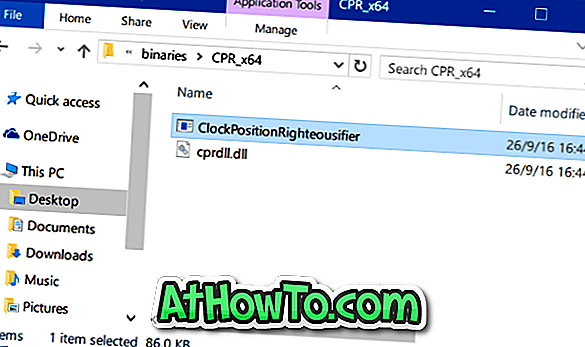
6 단계 : cprdll.dll 파일을 마우스 오른쪽 단추로 클릭 하고 속성을 클릭합니다. 차단 해제 확인란을 선택한 다음 적용 을 클릭 하십시오 .
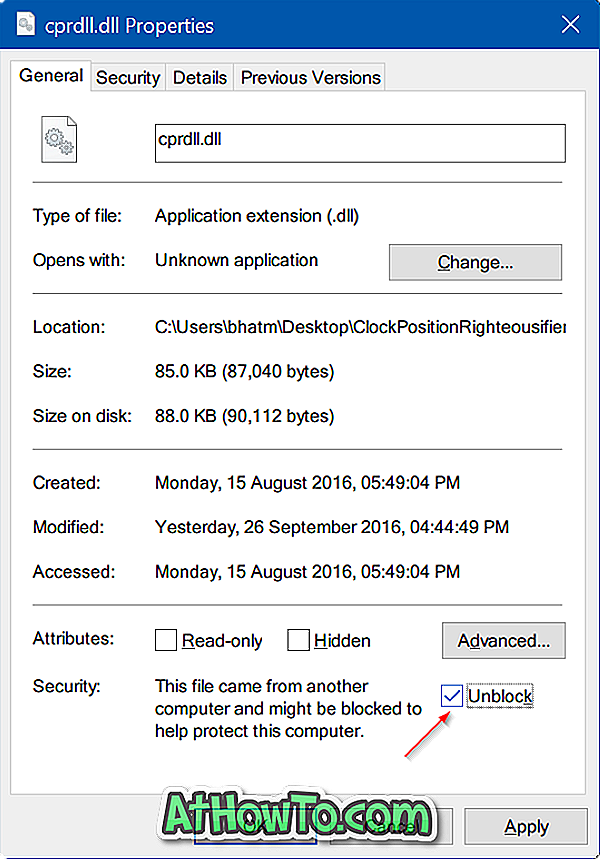
7 단계 : ClockPositionRighteousifier.exe 파일을 마우스 오른쪽 단추로 클릭 하고 속성 을 클릭 한 다음 차단 해제를 선택 하고 적용 을 클릭합니다.
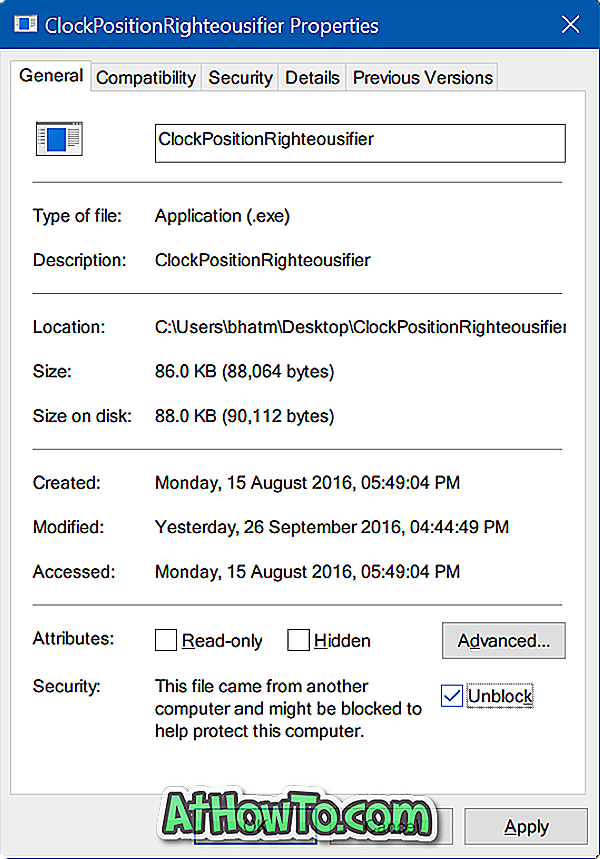
8 단계 : 마지막으로 ClockPositionRighteousifier.exe 파일을 두 번 클릭하여 Windows 10 작업 표시 줄의 동작 센터 아이콘 오른쪽으로 날짜와 시계를 이동합니다. 그게 다야!
Windows 10에서 ClockPositionRighteousifier를 시작하려면 시작 폴더에 추가하십시오. 오래된 모양을 복원하려면 CPR_x64 또는 CPR_x32 폴더 아래에있는 ClockPositionRighteousifier.exe 파일을 두 번 클릭하십시오.













